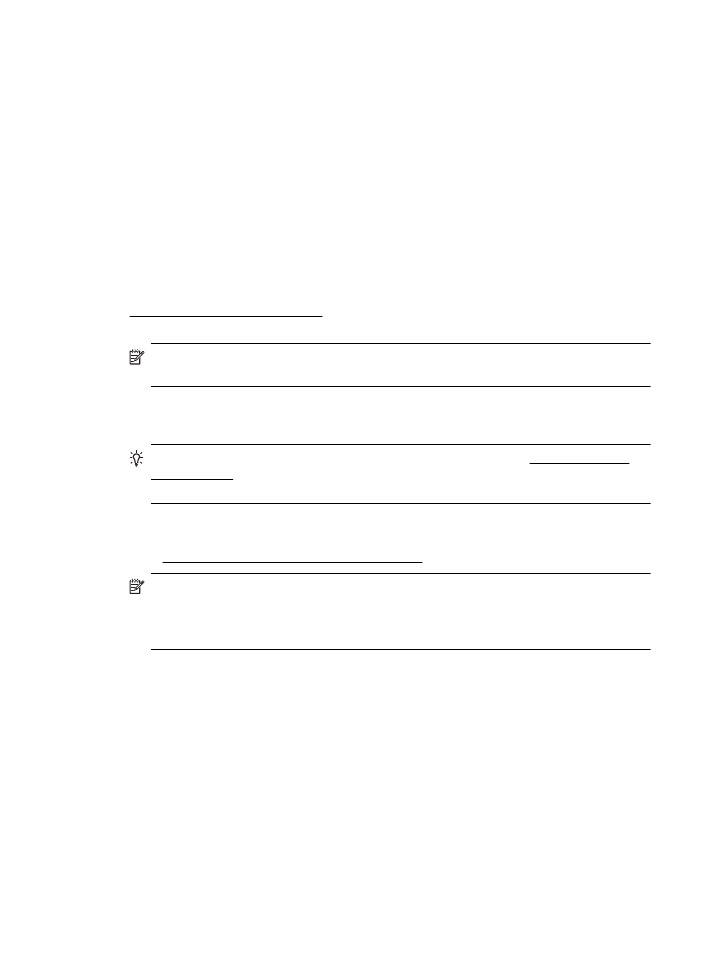
Serverul web încorporat nu poate fi deschis
Verificaţi configurarea reţelei
•
Asiguraţi-vă că nu utilizaţi un cablu telefonic sau un cablu crossover pentru a
conecta imprimanta la reţea.
•
Asiguraţi-vă că, cablul de reţea este conectat corespunzător la imprimantă.
•
Verificaţi că distribuitorul de reţea, comutatorul sau ruterul este pornit şi
funcţionează corect.
Verificaţi computerul
Asiguraţi-vă că, computerul utilizat este conectat la reţea.
Rezolvare probleme de control al imprimantei
159
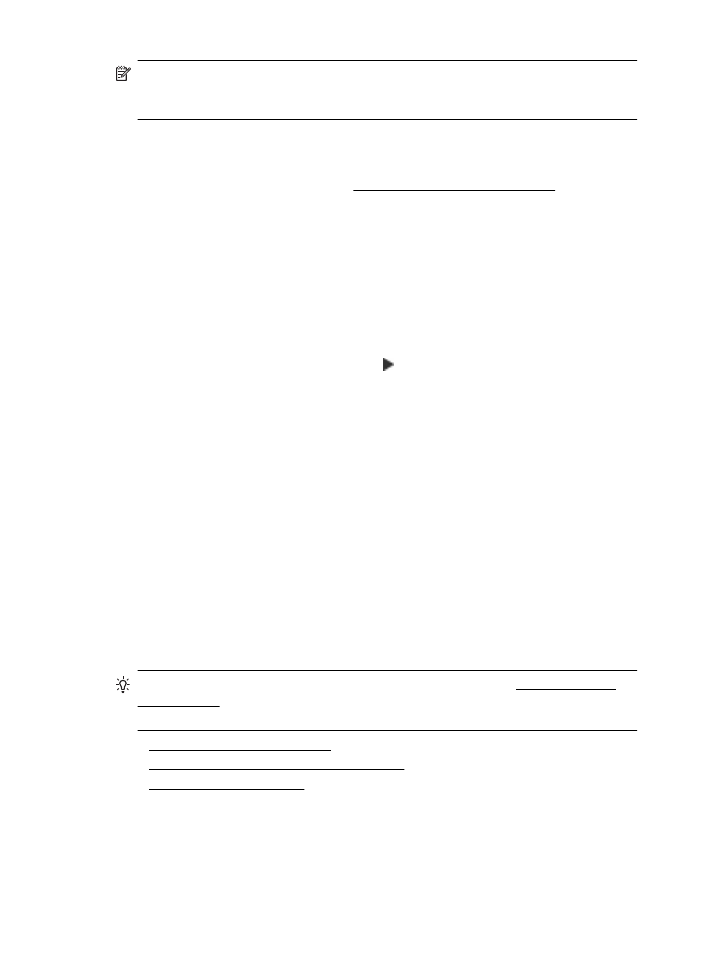
Notă Pentru a utiliza EWS, imprimanta trebuie să fie conectată la o reţea utilizând
fie o conexiune Ethernet, fie o conexiune wireless. Nu puteţi utiliza serverul Web
încorporat dacă imprimanta este conectată la un calculator prin cablu USB.
Verificaţi browserul Web
•
Asiguraţi-vă că browserul Web îndeplineşte cerinţele minime de sistem. Pentru
informaţii suplimentare, consultaţi Specificaţii server Web încorporat.
•
Dacă browserul dvs. Web foloseşte setări proxy pentru conectarea la Internet,
încercaţi să dezactivaţi aceste setări. Pentru informaţii suplimentare, consultaţi
documentaţia disponibilă cu browserul Web.
•
Asiguraţi-vă că JavaScript şi modulele cookie sunt activate în browserul Web.
Pentru informaţii suplimentare, consultaţi documentaţia disponibilă cu browserul
Web.
Verificaţi adresa IP a imprimantei
•
Pentru a verifica adresa IP a imprimantei, obţineţi adresa IP prin imprimarea unei
pagini de configurare a reţelei. Atingeţi (săgeată la dreapta ), selectaţi
Setup(Configurare), selectaţi Network (Reţea) şi apoi selectaţi Print Network
Settings(Imprimare setări reţea).
•
De la promptul de comandă (Windows) sau de la Network Utility (Utilitar reţea)
(Mac OS X), executaţi comanda ping pentru imprimantă, utilizând adresa IP.
Network Utility (Utilitar reţea) este situat în folderul Utilities (Utilitare) din folderul
Applications (Aplicaţii) la nivelul superior al hard discului.
De exemplu, dacă adresa IP este 123.123.123.123, tastaţi următoarele prompt-ul
de comandă (Windows):
C:\Ping 123.123.123.123
– Sau –
În Network Utility (Utilitar reţea) (Mac OS X), daţi clic pe fila Ping, tastaţi
123.123.123.123 în casetă şi apoi daţi clic pe Ping.
Dacă apare un răspuns, adresa IP este corectă. Dacă apare un răspuns de time-
out, adresa IP este incorectă.